Avant de commencer, assurez vous que :
- La caméra est connectée au même réseau que le Kinetic Designer et dans la même plage IP.
- La caméra est alimentée en POE++
Nous avons besoin d’activer le camera tracking data output.
- Ouvrir la web interface de configuration de la caméra
- Aller dans Setup/Tracking Data Output/ Connection type et régler IP(UDP) sur ON.
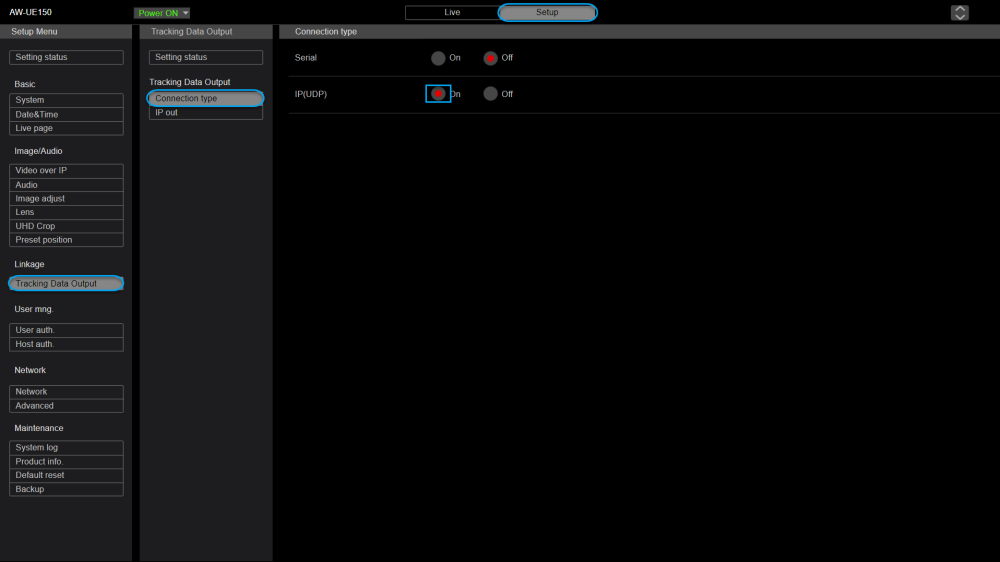
- Aller dans IP out , activer Client1 et entrer l’adresse IP du Kinetic Designer’s ainsi que le numéro du port (Kinetic utilise le Port 11311 par défaut)
- Aller dans l’onglet SETUP > System > Format > et régler la définition sur 1920×1080p50

Régler le Focus, Zoom, White Balance
Dans ce tutoriel nous n’aborderons que brièvement les réglages spécifiques de la caméra.
Cependant, avant d’aller plus loin, assurez vous que votre caméra est bien préparée avec ces réglages :
- Ajuster l’éclairage de votre studio
- Ajuster le zoom avec la valeur de plan désirée
- Ajuster le Focus et assurez-vous que le Auto focus est OFF
- Définir une balance des blancs fixe (auto White balance OFF)
Need more help with this?
Don’t hesitate to contact us here.



